接下来要讲解的是Excel表格中SUMIF函数如何使用,以下是解决方案 。
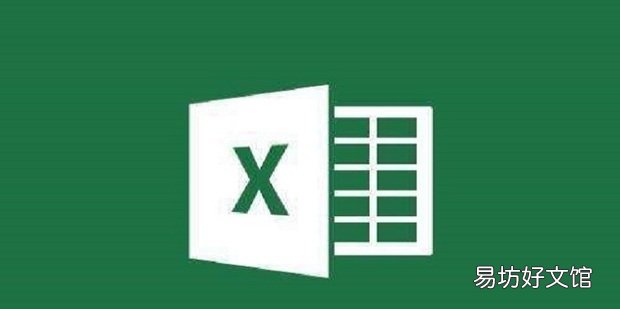
文章插图
【Excel表格中SUMIF函数如何使用】
Excel表格中SUMIF函数如何使用1、求重复对象的和,点击一个单元格,点击开始中的插入函数 。

文章插图
2、点击来自sumif,点击确定 。

文章插图
3、第一行点击要求和的对象所在的位置 。
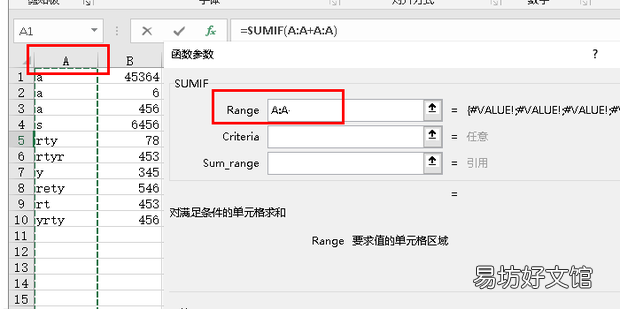
文章插图
4、第二行点击要求和的对象 。
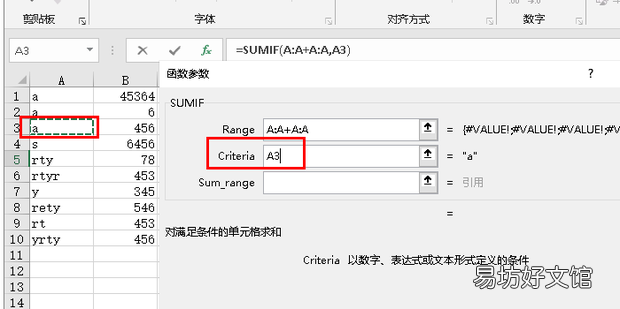
文章插图
5、第三行点击求和数据的位置 。

文章插图
6、点击确定 。
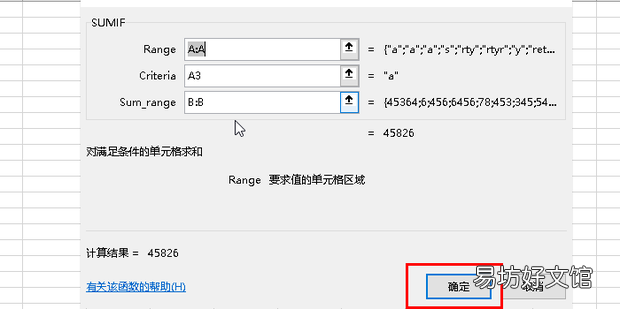
文章插图
7、求和完成 。
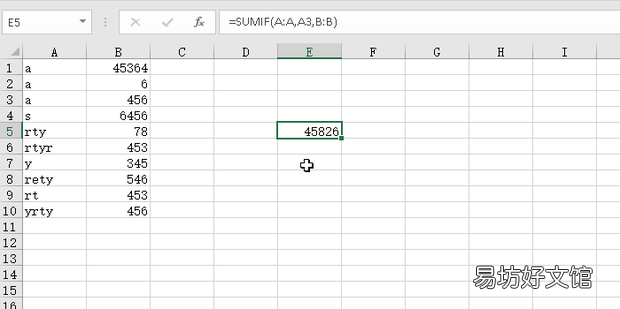
文章插图
推荐阅读
- 如何在Excel一列中显示工作薄所有工作表名称
- excel点绝对引用的符号怎么输入
- excel中,工具栏中没有找到开发工具怎么办
- excel中怎么复制公式
- excel如何根据指定条件自动求出最大值
- 如何去掉Word文字中间的横线
- Excel表格怎么自动生成数据
- WPS使用技巧之Excel两个窗口独立显示的方法
- Excel函数如何多条件判断
- Excel怎么批量提取表格中的图片



